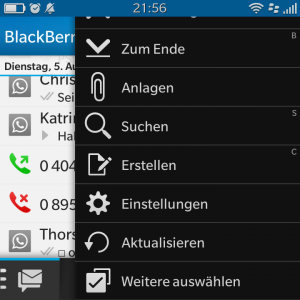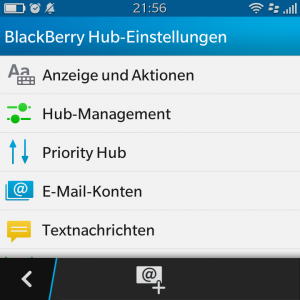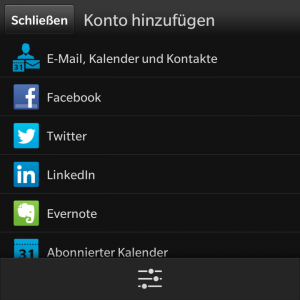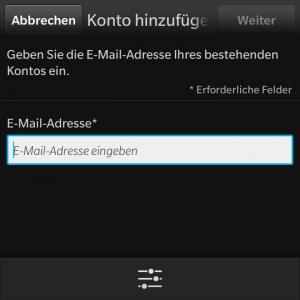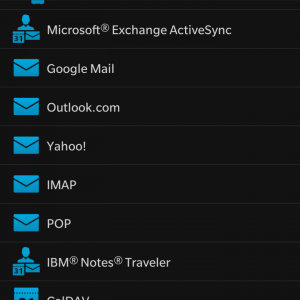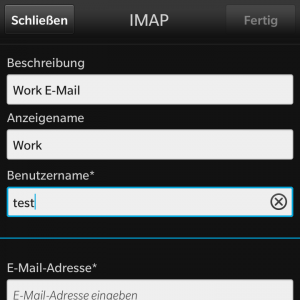Folgende Schritte müssen durchgeführt werden, um einen zusätzlichen E-Mail-Account unter Blackberry 10 hinzuzufügen:
1) Im Blackberry Hub auf das Optionsmenü klicken (Button mit den drei Punkten).
2) Aus dem Optionsmenü den Menüpunkt „Einstellungen“ wählen.
3) Nun im unteren Bereich auf den Schalter mit dem @ und dem + klicken.
4) Es kann nun die Art des Kontos gewählt werden, das hinzugefügt werden soll. Wir wählen „E-Mail, Kalender und Kontakte“.
5) Nun soll die Mail-Adresse eingegeben werden. Dies überspringen wir mit einem Klick auf den Button unten (das Icon, das wohl einen Abakus darstellen soll).
6) Nun kann man die Art des hinzuzufügenden Kontos auswählen – häufig ist dies „IMAP“.
7) Es öffnet sich ein neues Fenster – dort müssen die erforderlichen Daten erfasst werden. Die entsprechenden Servernamen erhält man vom E-Mail-Provider – Nutzername und Passwort sollten bekannt sein.
Serveradresse ist dabei der Server für den Empfang (IMAP-Server); SMTP-Serveradresse der Server für den Versand von Mails. Die Benutzerdaten sind häufig für beide Server identisch.
Es kann im unteren Teil des Dialoges noch festgelegt werden, wie häufig sich der E-Mail-Account synchronisiert (kann Datenvolumen sparen) und ob z.B. gesendete Nachrichten auch angezeigt werden sollen.
Nach Abschluss aller Eingaben klickt man abschließend oben rechts auf „Fertig“ und der Account wird angelegt.